아마존 AWS EC2 생성하기 프리티어
아마존 AWS 프리티어 계정으로 EC2 생성하기
EC2 는 Elastic Compute Cloud 의 약자이며, RDS 는 DBaas 로 DB만 서비스로 제공해주는데 EC2 는
OS만 깔린 서버를 제공해준다.
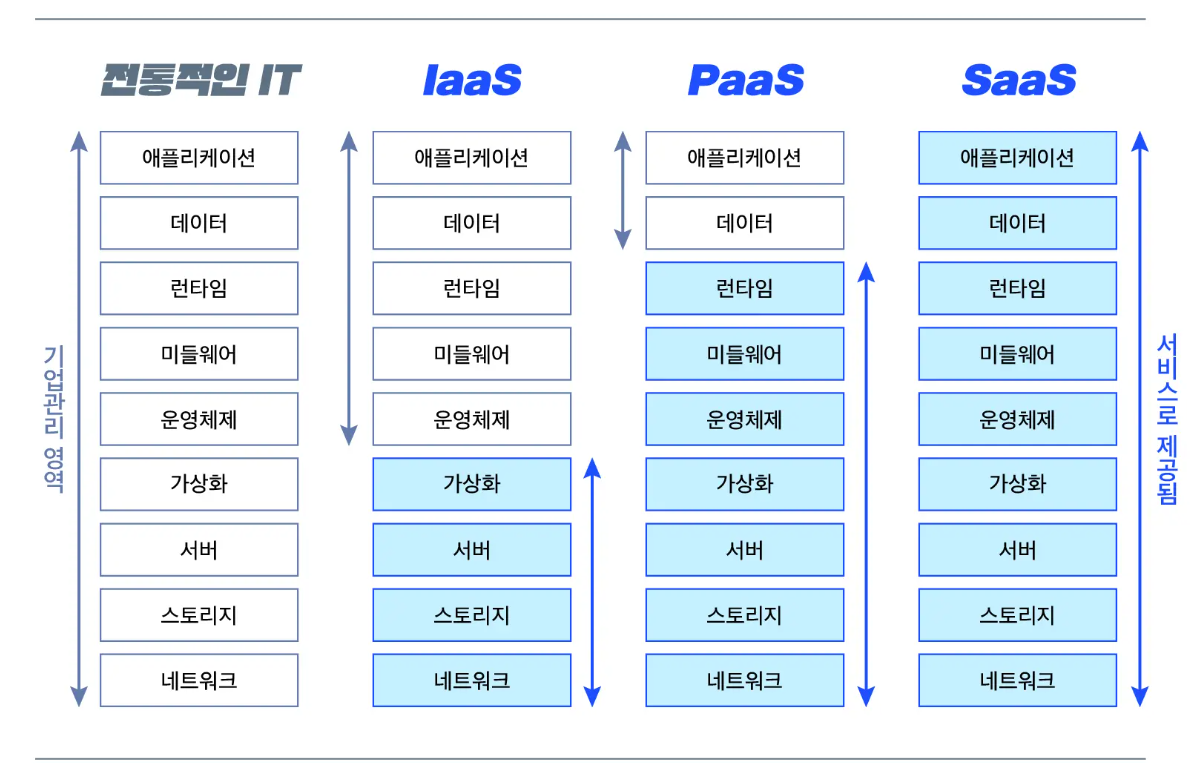
정확하게는 저장된 AMI (amazon machine image) 이미지를 사용하여 서버를 제공해주기에 매우 빠른시간에(수초) 서버 사용이 가능해진다.
1. AWS 프리티어 계정에 로긴
프리티어 계정으로 로긴하자
서비스옆에 네모박스 클릭해서 자주가는 서비스를 별표 클릭하여 즐겨찾기 해놓자
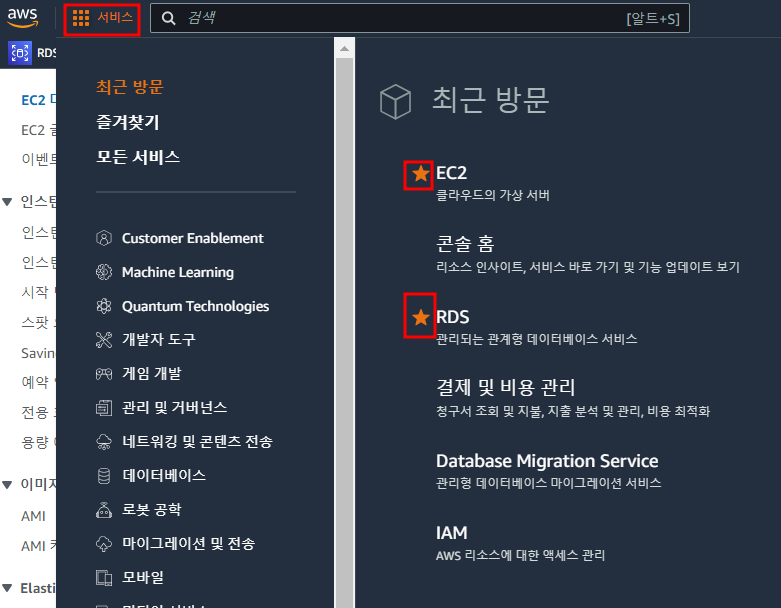
2. EC2 인스턴스 시작
상단의 EC2 를 클릭한 후 '인스턴스 시작' 을 클릭
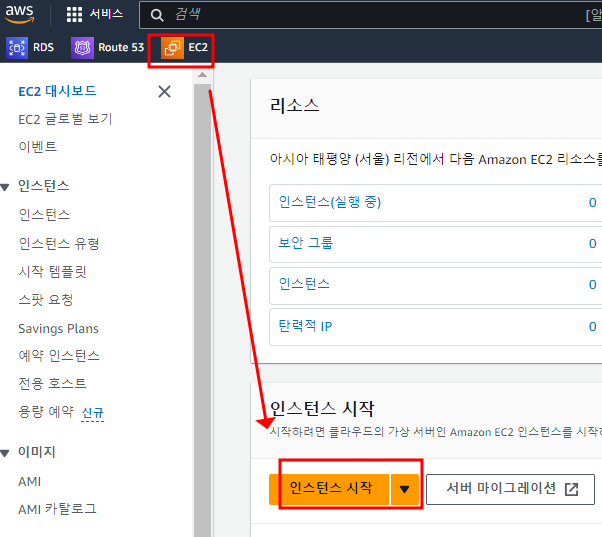
AWS 에서는 생성된 가상머신 하나 하나를 인스턴스라고 부르는데, EC2 인스턴스를 생성하자.
이름은 적당히 하나 정해서 만들자.
이미 저장된 AMI 로 인스턴스를 생성할건데 나는 우분투 를 선택했다.
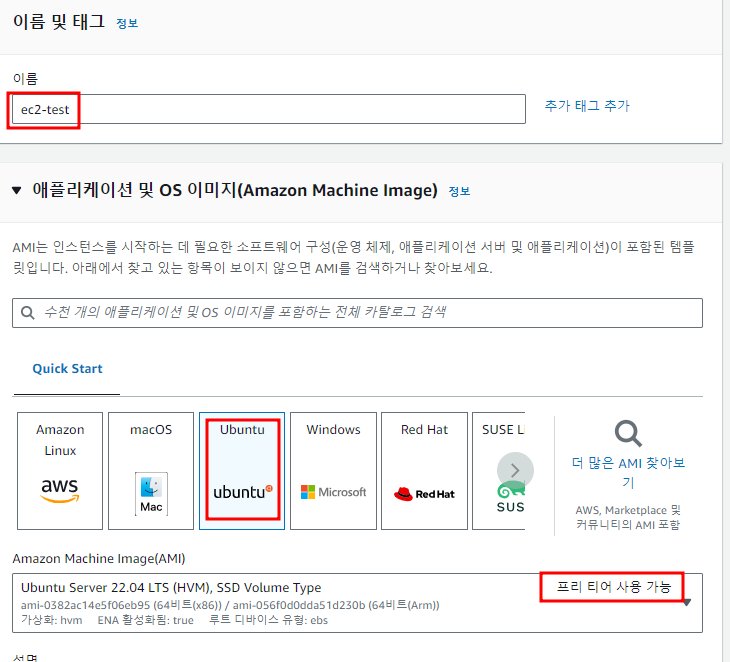
인스턴스 유형은 디폴트를 선택했다.

"새 키 페어 생성" 을 눌러 새로 키 페어를 생성한다.
팝업창에서 이름만 새로 지정해주고 생성한다.
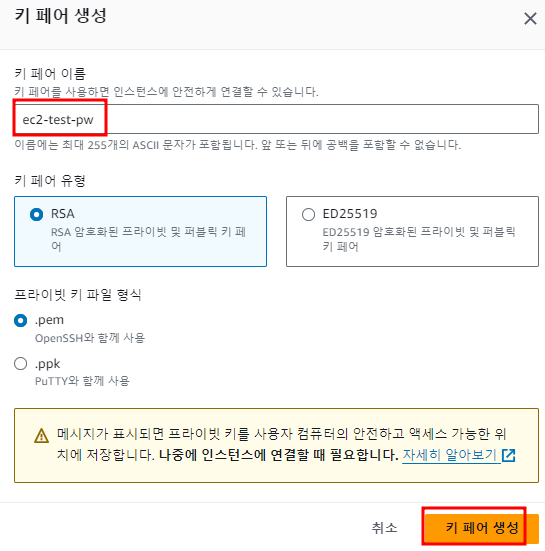
네트웍설정은 vpc 랑 서브넷은 기존에 있는거 잡아주고 퍼블릭 ip 만 활성화로 설정하자
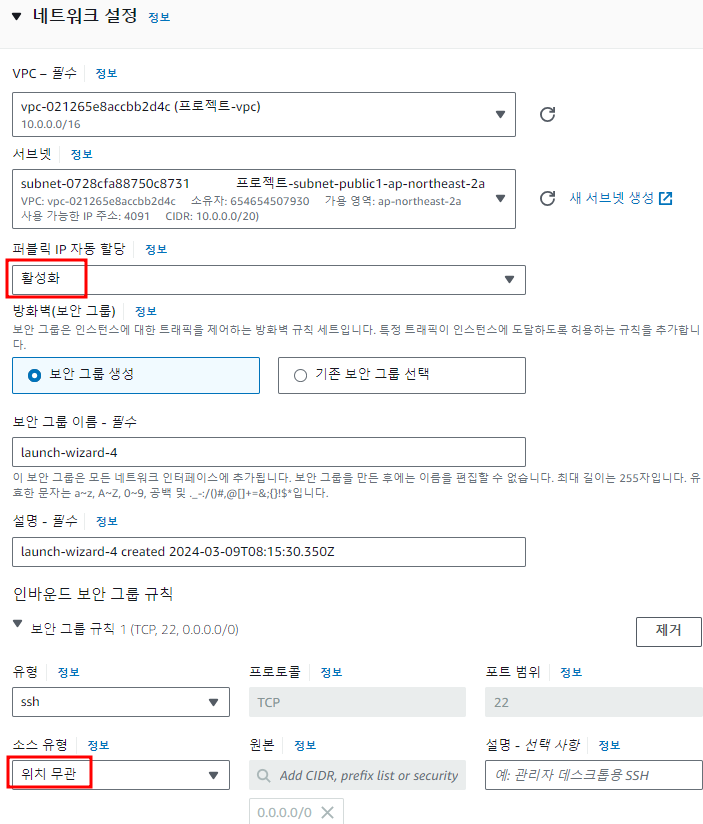
소스유형은 내 ip를 알면 내IP 로 잡는게 좋다.
스토리지는 프리티어는 최대 30까지 사용가능하다.
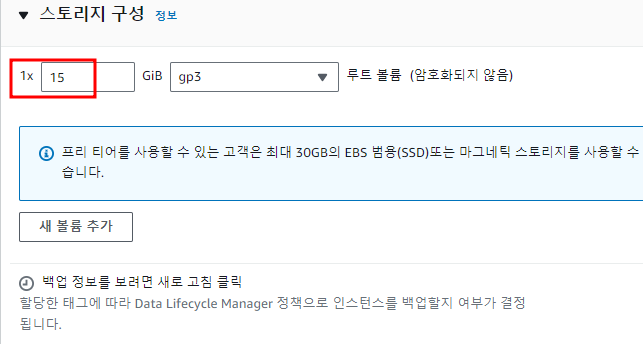
인스턴스 시작을 눌러 ec2인스턴스를 시작하자.
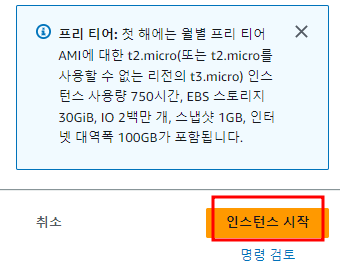
3. EC2 에 연결하기
AMI 로 인스턴스를 시작하는 것은 순식간이다.
이제 생성된 인스턴스에 연결하자.
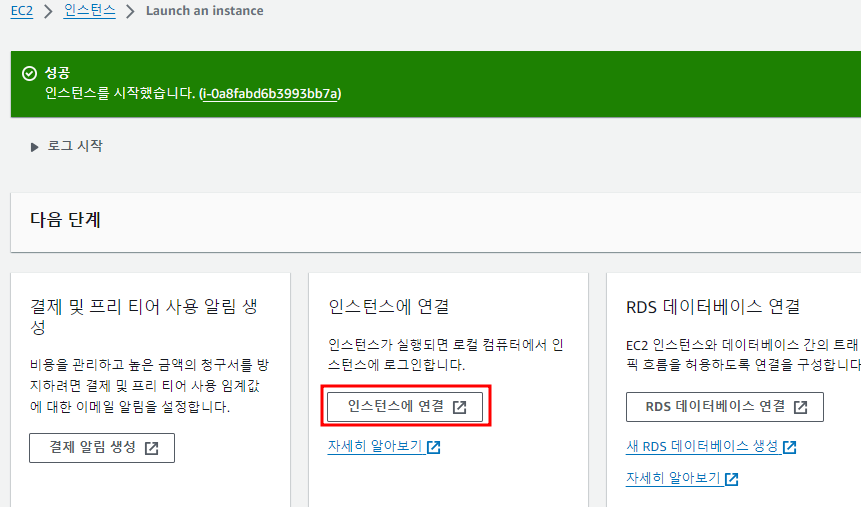
- EC2 instance connect
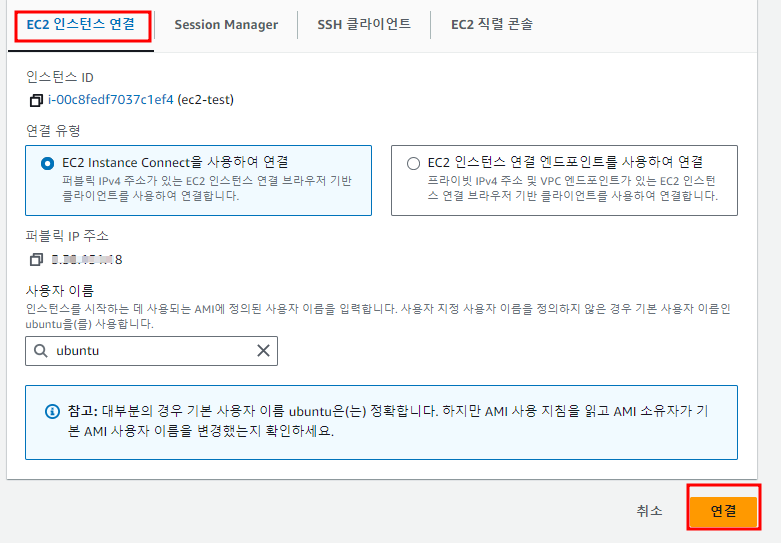
콘솔에서 바로 연결하는 방법도 있다. 우측 하단의 연결 버튼을 클릭하자.
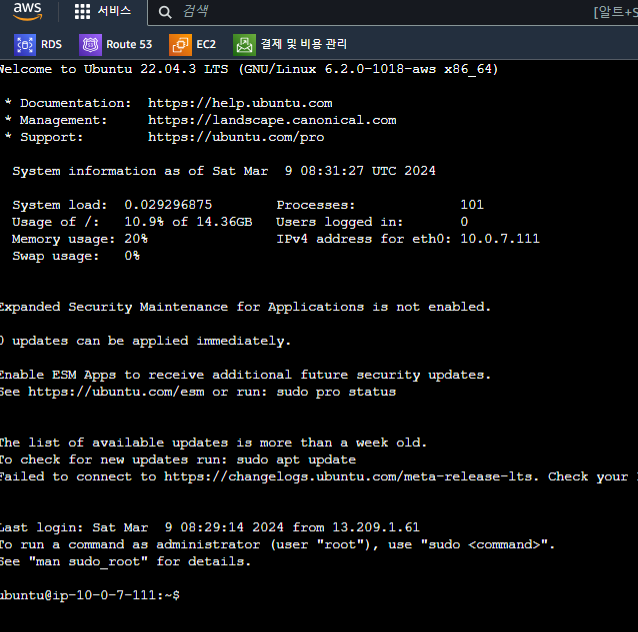
정상적으로 접속이 된 화면이다.
- SSH 클라이언트
SSH 클라이언트로 연결하자.
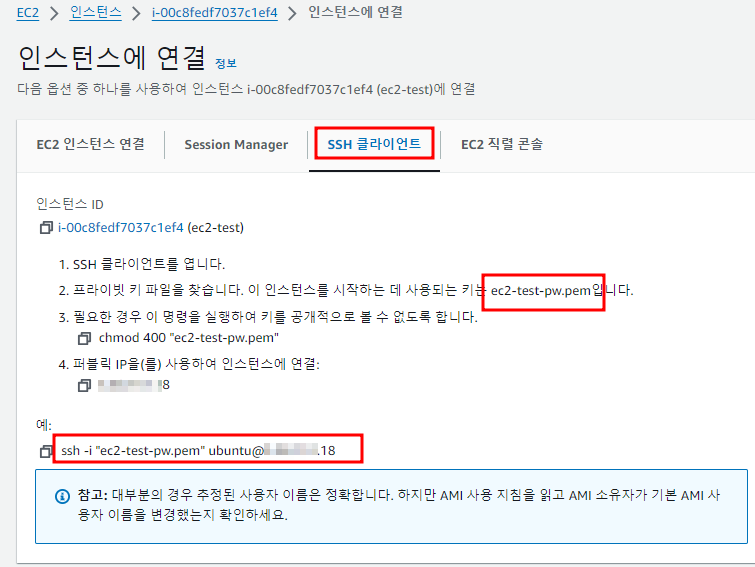
아까 키페어를 생성한게 있는데 그걸로 접속을 할것이다.
MobaXterm 이라는 툴로 ec2 에 연결하자. 없으면 설치하자. 무료다
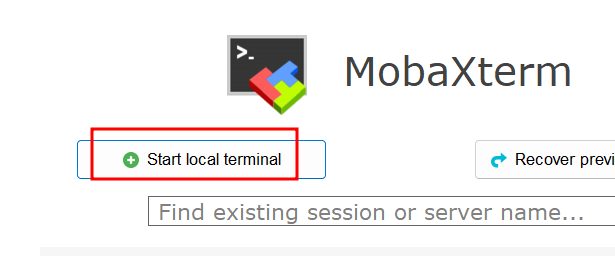
아까 생성한 키페어를 터미널 폴더에 카피한다.
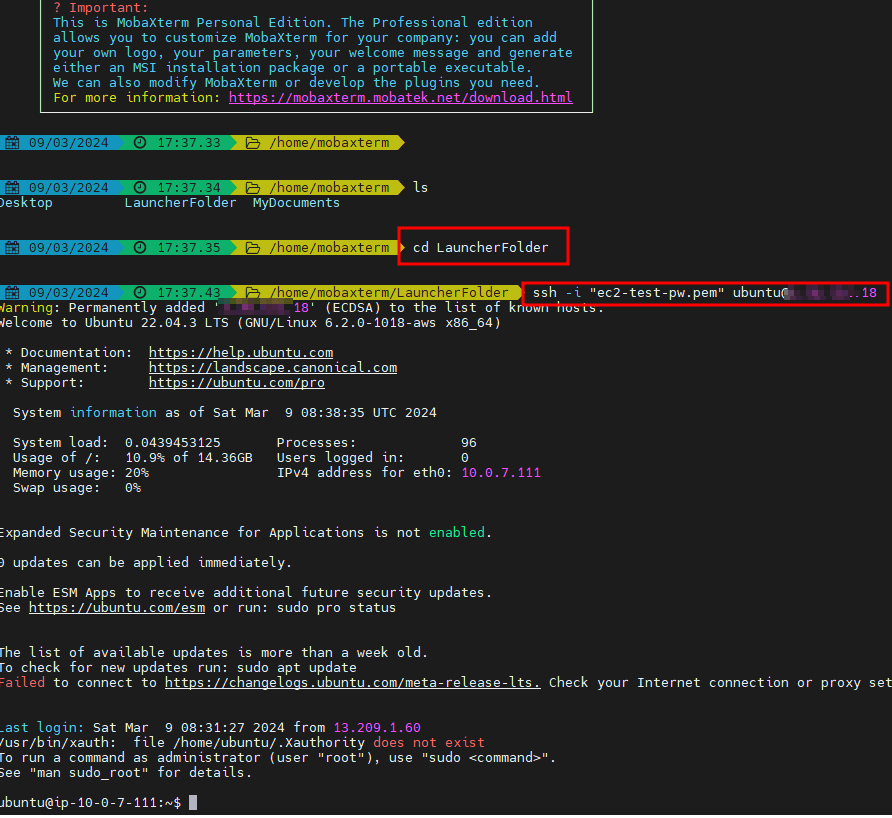
콘솔에 나온 명령어 ssh -i "ec2-xxxx" 카피해서 실행하면 접속이 된다.